В жизни большинства пользователей компьютеров наверняка случались как механические, так и логические неполадки жестких дисков. Сегодня мы рассмотрим такую ошибку как RAW.

Ошибка RAW — особая файловая система Windows, которую операционная система присваивает диску в случае если ни один из драйверов, установленных на ПК, не смог распознать текущую систему диска. Ниже мы приведем инструкции по решению неполадки, но прежде разберем основные симптомы RAW ошибки внешнего жесткого диска, чтобы можно было наверняка утверждать что с ним произошло.
Содержание статьи:
- Признаки ошибки RAW на внешнем жестком диске
- Шаги по устранению RAW неполадки и восстановлению файлов
Признаки ошибки RAW на внешнем жестком диске
В случае если во время использования диска вам будут показаны следующие сообщения, вы можете быть уверены в том, что на устройстве был поврежден логический раздел и его следует восстановить.
- Файловая система имеет метку RAW.
- Имена файлов содержат “странные” символы.
- Windows показывает сообщение “Диск не отформатирован. Хотите форматировать сейчас?”
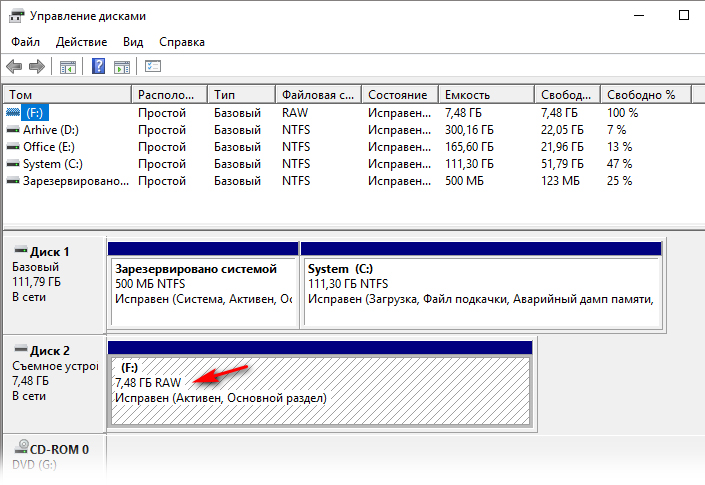
Шаги по устранению RAW неполадки и восстановлению файлов
Убедившись в правильности предположения о том какая ошибка могла произойти с диском, самое время перейти к восстановлению устройства и данных. В этом вам поможет Starus Partition Recovery — профессиональное программное обеспечение, способное в два клика провести анализ любого интересующего вас диска, восстановить разделы и даже, как ранее казалось, утерянную информацию.
1. Запустите Starus Partition Recovery и щелкните левой кнопкой мыши по диску, который вы хотите просканировать.
Выберите подходящий режим проведения анализа. Быстрое сканирование позволит в кратчайшие сроки обнаружить последние данные на устройстве, а Полное сканирование производит глубокий анализ, с помощью которого вы сможете найти даже самые старые данные, о которых вы, возможно, уже успели забыть.
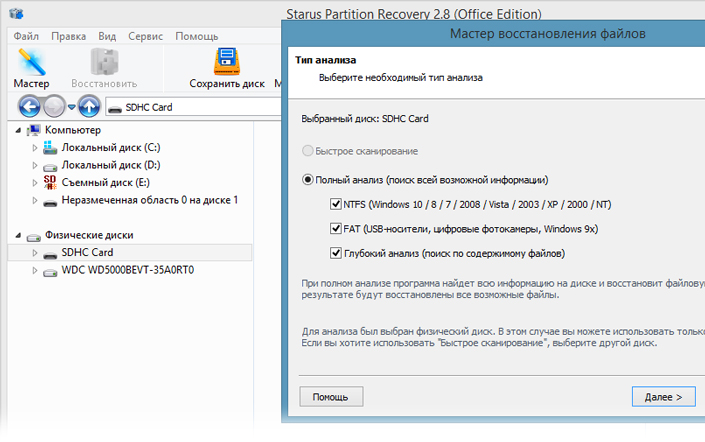
2. Выделите файлы, которые вы хотите восстановить, нажмите по любому из них правой кнопкой мыши и Восстановите их.
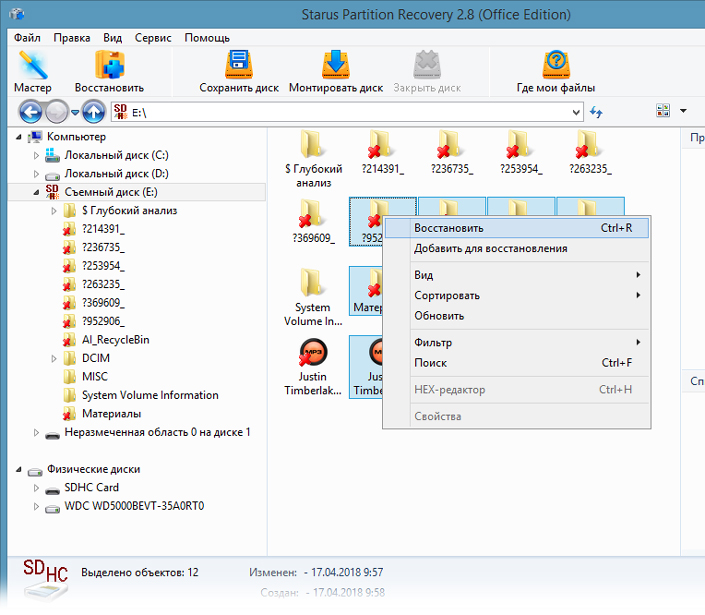
3. По завершению успешного восстановления данных внешнего жесткого диска, вы можете произвести форматирование устройства RAW в читаемые Windows файловые системы FAT, NTFS и другие.
Примечание: Если вы произвели форматирование диска До того как восстановили данные, не стоит расстраиваться! Starus Partition Recovery под силу восстановить эту информацию даже после произведения полного восстановления диска.
В пробной версии продукта доступны все функции для успешного анализа и восстановления информации. Функция пред-просмотр также доступна и поможет убедится, что конкретный файл не поврежден и не перезаписан и подлежит полному восстановлению. Для сохранения восстановленных данных необходимо зарегистрировать программу.
Похожие статьи про восстановление данных:
Дата:



0 в ответ на Как исправить RAW ошибку внешнего жесткого диска: